事例集「円周振れ記号」の描き方
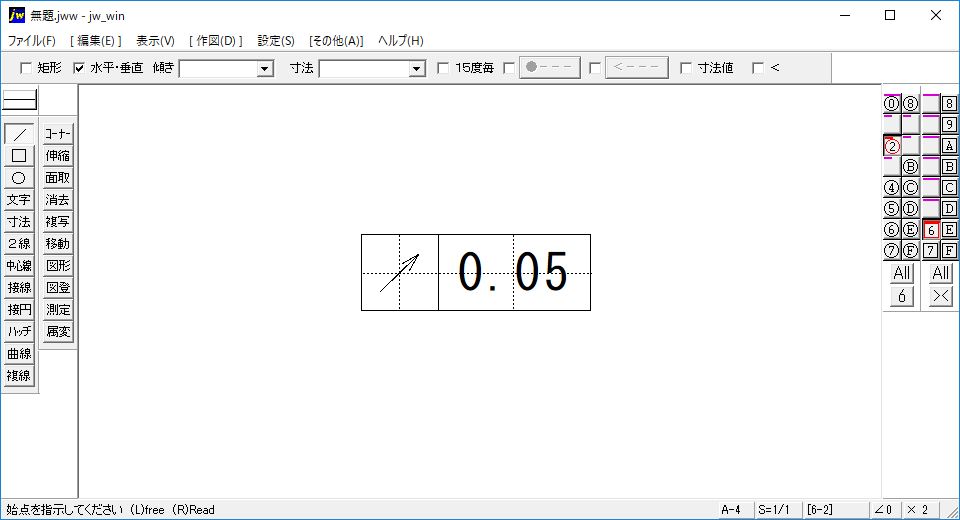
円周振れ・全振れの記号を描いていきます。幾何公差の記号はJIS規格で定められていますが、実際に描こうとすると、角度や線の長さの比率などが定められていないので戸惑います。ここではきれいに見える描き方をコンセプトに描いていきます。
幾何公差の枠については「幾何公差枠の描き方」を御覧ください。
なお、JIS規格での円周振れ・全振れの定義については「円周振れ・全振れ | 機械製図」を御覧ください。
同じ図形でも描く方法は何通りもあり、人によって描きやすい方法は異なりますので、ここで紹介するのはひとつの例です。
円周振れ記号の描き方
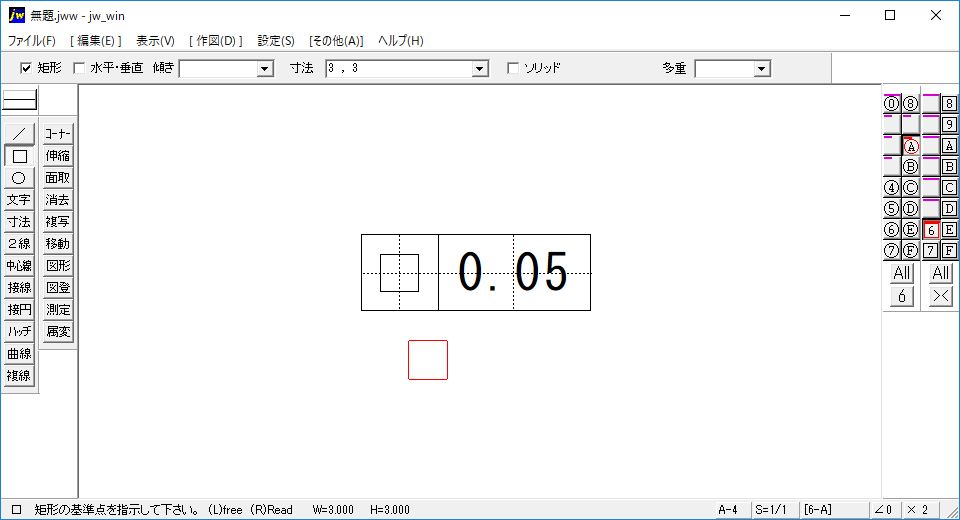
枠が6×6になっているので、その半分の 3×3 の四角を描きます。
ツールバーの「□」を選択し、上のコントロールバーの「寸法」に「3」を入力します。そして、枠の中心を右クリックして四角を描きます。
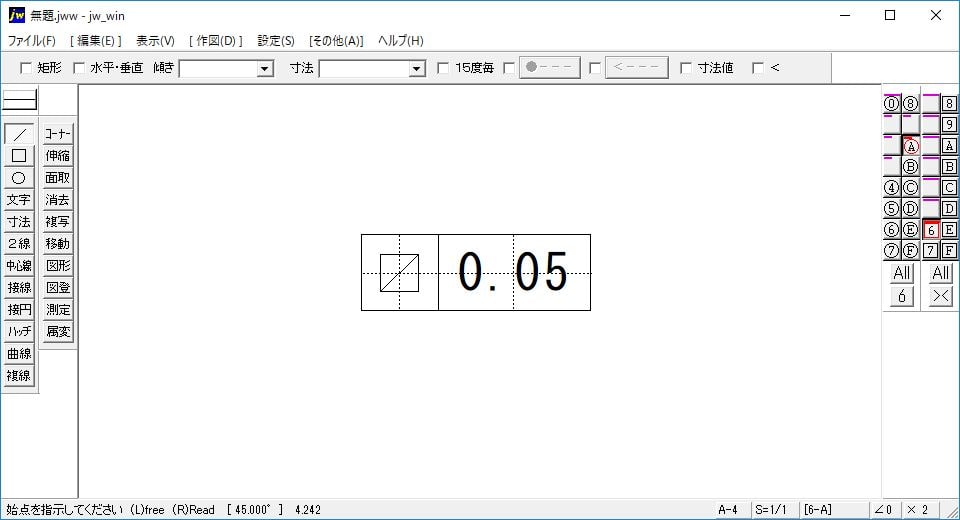
次に 3×3 の四角に対角線を描きます。
ツールバーの「/」を選択し、コントロールバーの「水平・垂直」のチェックを外し、四角の左下を右クリックで始点を決定し、次に四角の右上を右クリックで線の終点を決定します。
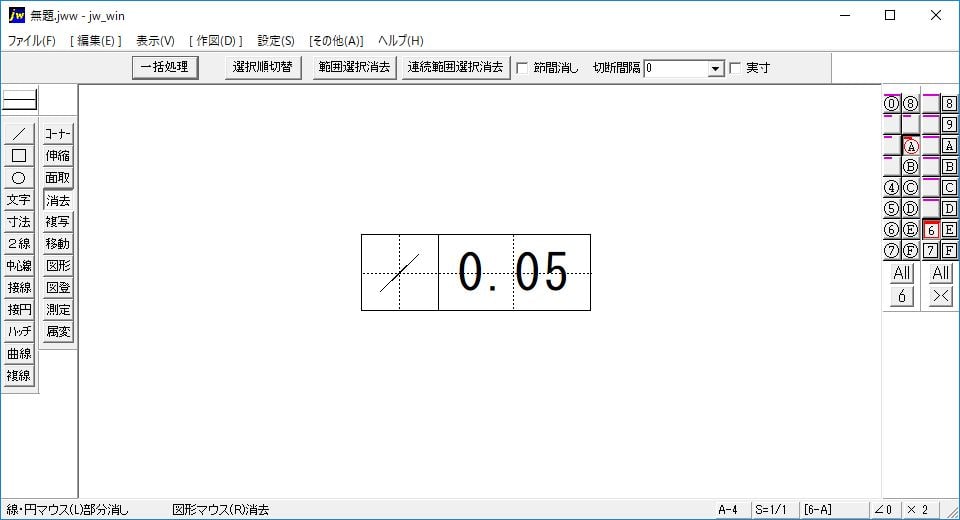
次に不要な線を消します。
ツールバーの「消去」を選択し、右クリックで 3×3 の四角を消していきます。
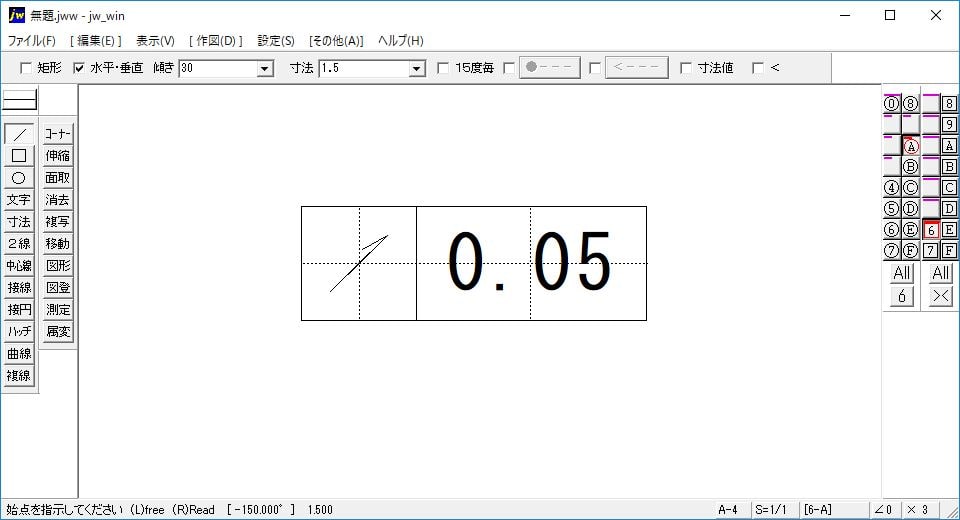
次に矢印部分を描きます。上で描いた斜めの線は45°になっているので、それを基準に15°ずつずらした30°と60°の、長さ1.5の線を描きます。
ツールバーの「/」を選択し、コントロールバーの「傾き」に「30」を入力、「寸法」に「1.5」入力します。そして、斜めの線の右上の端を右クリックし、線を描く方向を左クリックで決定し、上の画像のように描きます。
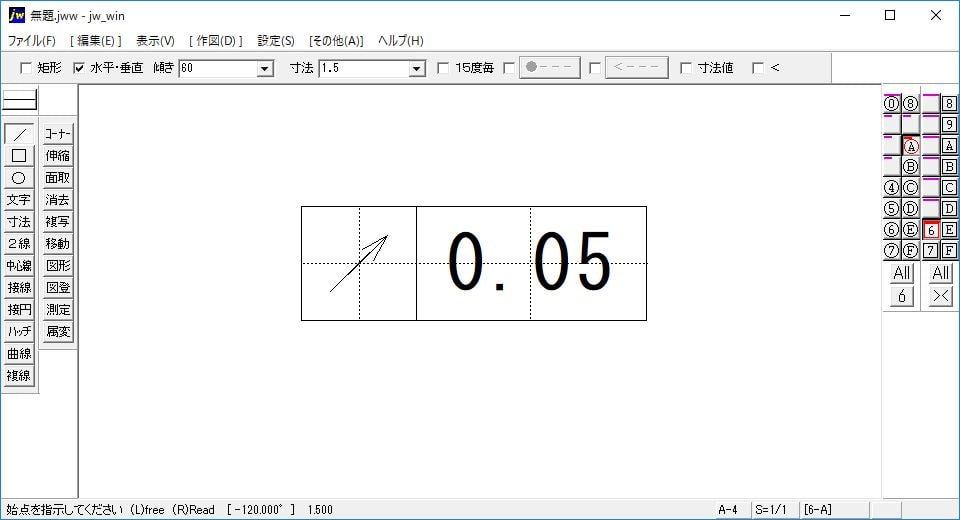
その状態のまま、コントロールバーの「傾き」に「60」を入力し、同じ様に斜めの線の右上の端を右クリックし、線を描く方向を左クリックで決定します。円周振れとして使用する場合はこれで完成です。
全振れ記号の描き方
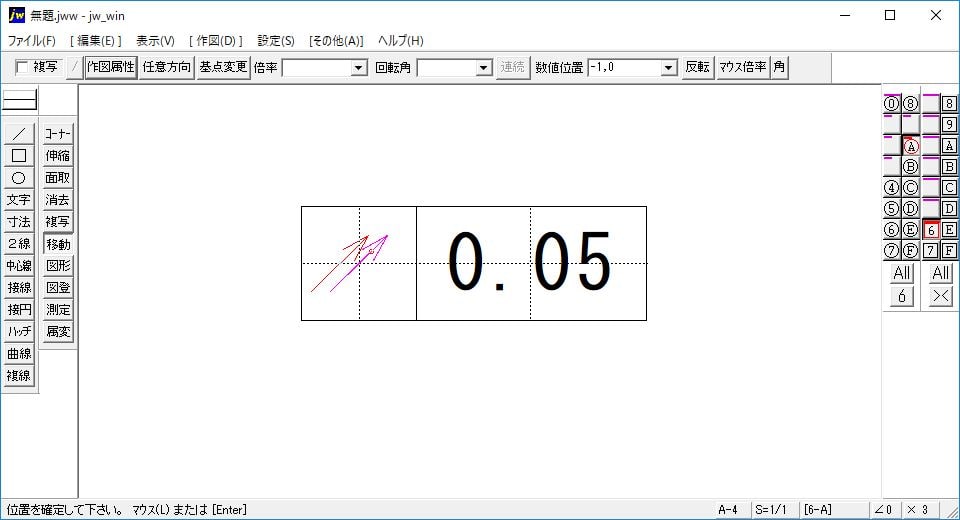
全振れとして使用する場合はこれをコピーして使いますが、まず位置を左側に1mm移動させます。
ツールバーの「移動」を選択し、上で描いた線をすべて選択します(選択方法は「範囲選択」で詳しく書いてあります)。そしてコントロールバーの「数値位置」に「-1 , 0」を入力し、左クリックで決定します。
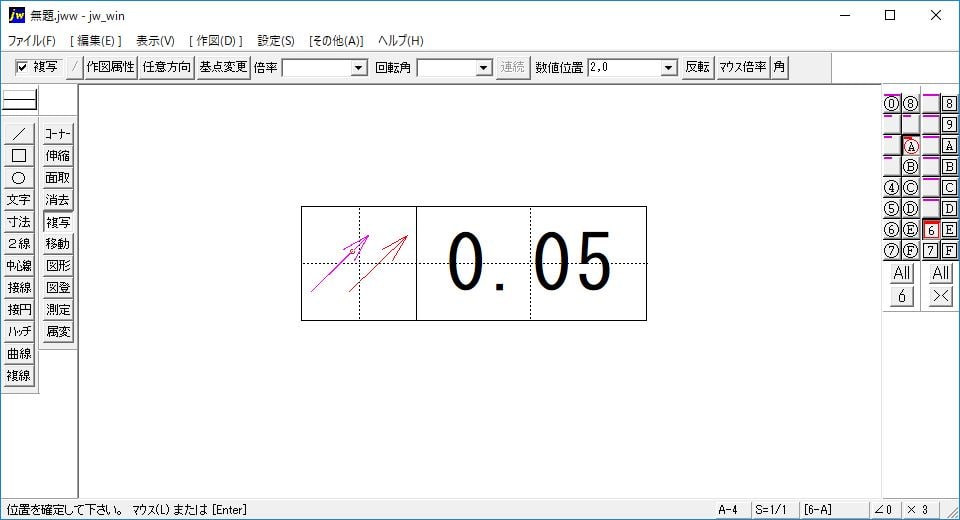
次に、右に2mmのところにコピーを描きます。
そのままの状態でツールバーの「複写」を選択するか、コントロールバーの「複写」にチェックを入れると、図形を選択した状態のまま複写コマンドに移行できます。何らかの操作をはさんでしまい選択が解除された場合は、ツールバーの「複写」を選び、再び図形を選択します。
そして、コントロールバーの「数値位置」に「2 , 0」を入力し、左クリックで確定します。
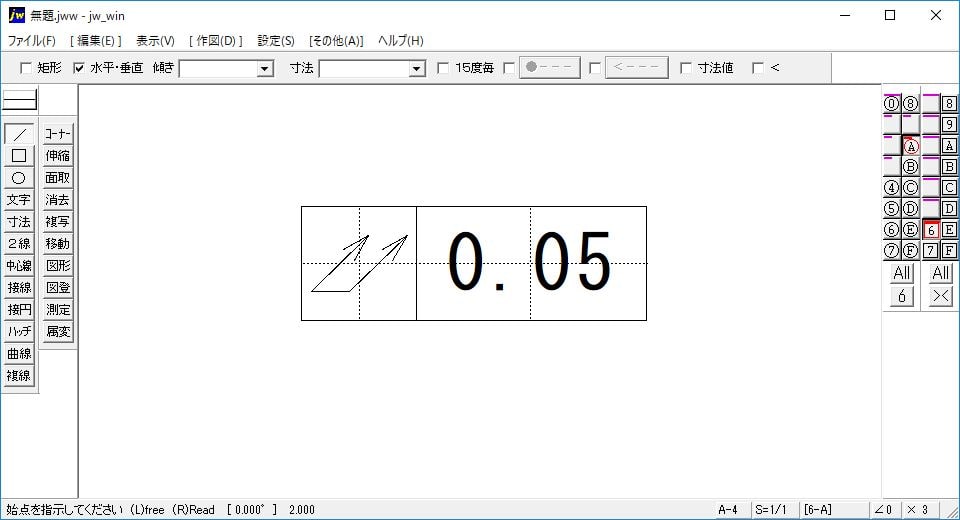
次にツールバーの「/」を選択し、2本の斜めの線の下の端点を右クリックして線を描くと、上の画像のようになり完成です。
- 丸物の描き方
- 穴の描き方
- キー溝の描き方
- ねじの描き方
- 幾何公差枠の描き方
- データム記号の描き方
- 平面度記号の描き方
- 円筒度記号の描き方
- 輪郭度記号の描き方
- 平行度記号の描き方
- 直角度記号の描き方
- 傾斜度記号の描き方
- 位置度記号の描き方
- 対称度記号の描き方
- 円周振れ記号の描き方
当サイトのPDF版を作成しました。教育資料やリファレンスとしてお使い頂ければと思います。